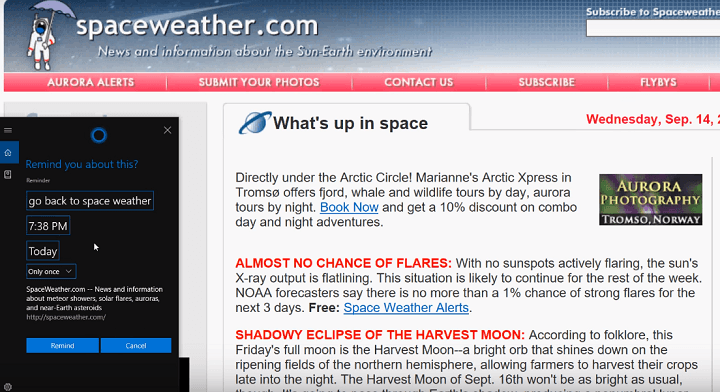
Jūs nusipelnėte geresnės naršyklės! 350 milijonų žmonių kasdien naudojasi „Opera“ - tai visavertė navigacijos patirtis, teikiama kartu su įvairiais įmontuotais paketais, didesniu išteklių naudojimu ir puikiu dizainu.Štai ką „Opera“ gali padaryti:
- Lengvas perkėlimas: naudokite „Opera“ padėjėją, kad galėtumėte perkelti išeinančius duomenis, pvz., Žymes, slaptažodžius ir kt.
- Optimizuokite išteklių naudojimą: jūsų RAM atmintis naudojama efektyviau nei „Chrome“
- Patobulintas privatumas: nemokamas ir neribotas VPN integruotas
- Nėra skelbimų: įmontuotas skelbimų blokatorius pagreitina puslapių įkėlimą ir apsaugo nuo duomenų gavybos
- Atsisiųskite „Opera“
Vakar „Microsoft“ pastūmėjo naujos statybos 14926 m į „Windows Insider“ apie „Fast Ring“. Kadangi ši konstrukcija vis dar yra viena iš ankstyviausių „Redstone 2“ peržiūros versijos, nepateikė jokių didesnių papildymų, nes dar yra anksti naudoti tokias funkcijas.
Tačiau „14926“ versijoje iš tikrųjų atsirado keletas funkcijų, kurios nelaikomos svarbiausiomis, tačiau vis tiek vertos dėmesio. Viena iš šių funkcijų yra parinktis „Snausti“
„Microsoft Edge“. Šis veiksmas suteikia galimybę išsaugoti tam tikrą svetainę „Microsoft Edge“ kaip Cortana priminimas.Taigi, kaip tai veikia? Na, jūs turite svetainę, kurioje jums nereikia dabar lankytis, bet ten kažkas vyks vėliau šiandien, rytoj ar bet kada. Kad ateityje nepamirštumėte apsilankyti toje svetainėje, galite paprašyti „Cortana“ jums tai priminti.
„Microsoft Edge Snooze“ veiksmas veikia taip pat, kaip ir visi kiti „Cortana“ priminimų tipai. Kai ateis laikas, kurį „Cortana“ jums primins, bus rodomas priminimas ir galėsite tiesiogiai pasiekti savo svetainę iš jos.
Nustatyti tokį priminimą yra gana lengva. Štai ką jūs turite padaryti:
- Atidarykite svetainę „Microsoft Edge“
- Dešiniuoju pelės mygtuku spustelėkite jo skirtuką ir eikite į „Snausti“
- Dabar pasirodys „Cortana“ langas, kuriame bus prašoma išsamesnės informacijos apie priminimą
- Dabar galite nustatyti priminimo vardą, pageidaujamą laiką ir kitą išsamią informaciją
- Nustatę visą informaciją, tiesiog spustelėkite „Priminti“
Štai, kai ateis laikas, „Cortana“ primins apie apsilankymą jūsų svetainėje, o priminimas bus rodomas Veiksmų centre. Komentaruose pasakykite, ką manote apie šį priedą ir ar jis padės geriau susitvarkyti naudojant „Microsoft Edge“?
SUSIJUSIOS ISTORIJOS, KURIAS REIKIA TIKRINTI:
- KB3186973 pašalina pagrindinį „Windows“ branduolio pažeidžiamumą visuose „Windows“ leidimuose
- „iTunes“ atnaujinta „Windows“ su nauju „iOS“ palaikymu ir „Apple Music“ dizainu
- „Task Manager“ yra naujas „Firefox“ priedas, turintis panašias užduočių tvarkytuvo galimybes
- Naujausioje „Google Chrome“ versijoje yra labai reikalingi baterijos veikimo patobulinimai
 Vis dar kyla problemų?Ištaisykite juos naudodami šį įrankį:
Vis dar kyla problemų?Ištaisykite juos naudodami šį įrankį:
- Atsisiųskite šį kompiuterio taisymo įrankį įvertintas puikiai „TrustPilot.com“ (atsisiuntimas prasideda šiame puslapyje).
- Spustelėkite Paleiskite nuskaitymą rasti „Windows“ problemų, kurios gali sukelti kompiuterio problemų.
- Spustelėkite Taisyti viską išspręsti patentuotų technologijų problemas (Išskirtinė nuolaida mūsų skaitytojams).
„Restoro“ atsisiuntė 0 skaitytojų šį mėnesį.


